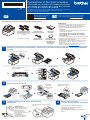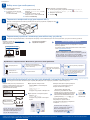Brother MFC-L3780CDW Руководство по быстрой настройке
- Тип
- Руководство по быстрой настройке
Это руководство также подходит для
Brother MFC-L3780CDW — многофункциональное устройство 4 в 1 с функциями печати, сканирования, копирования и факса. Оно идеально подходит для дома или небольшого офиса. Устройство оснащено автоматическим податчиком документов на 50 листов и лотком для бумаги на 250 листов, что позволяет легко обрабатывать большие объемы документов. Кроме того, оно поддерживает печать с мобильных устройств и облачных сервисов, что делает его еще более удобным в использовании.
Brother MFC-L3780CDW — многофункциональное устройство 4 в 1 с функциями печати, сканирования, копирования и факса. Оно идеально подходит для дома или небольшого офиса. Устройство оснащено автоматическим податчиком документов на 50 листов и лотком для бумаги на 250 листов, что позволяет легко обрабатывать большие объемы документов. Кроме того, оно поддерживает печать с мобильных устройств и облачных сервисов, что делает его еще более удобным в использовании.

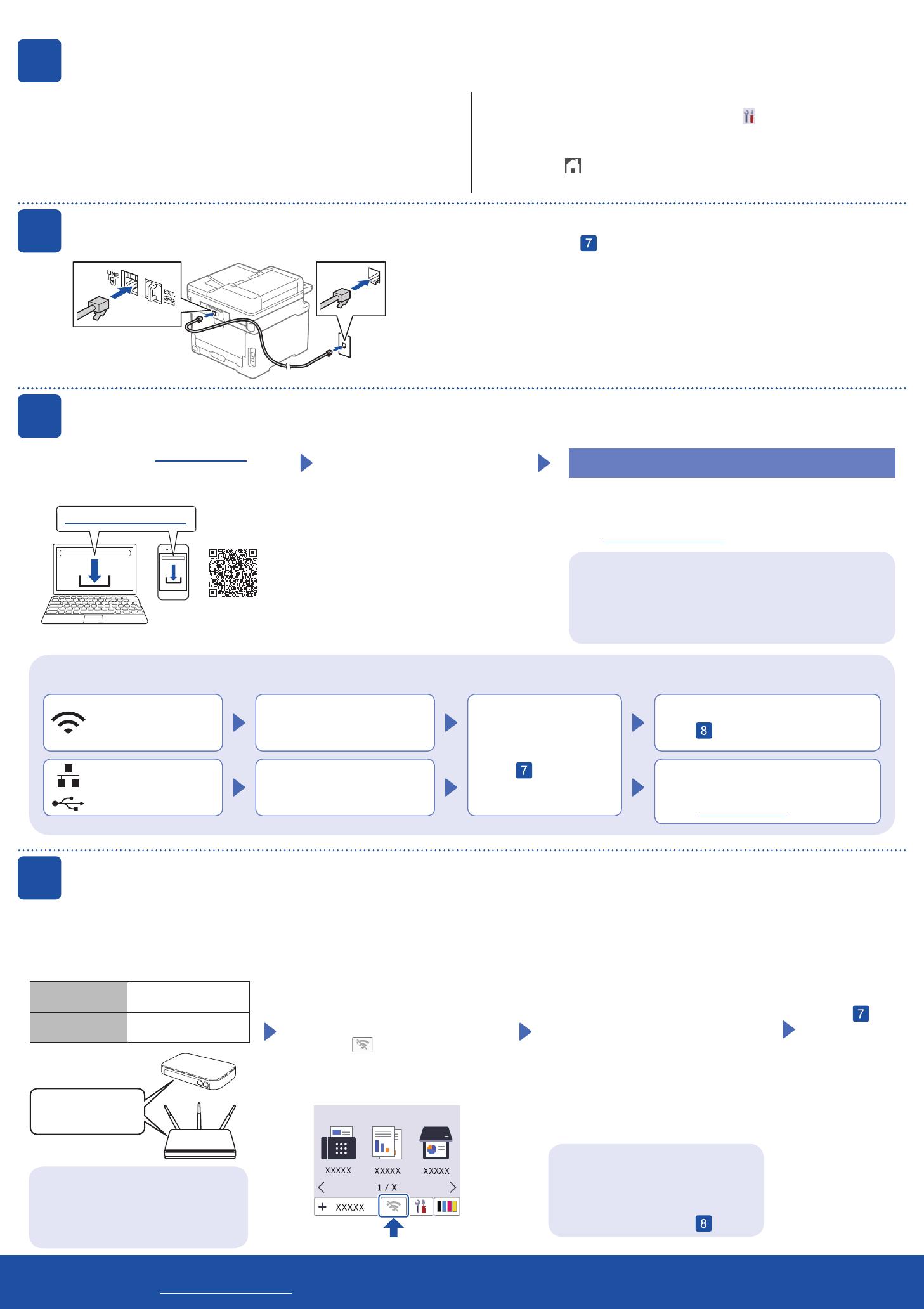
-
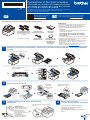 1
1
-
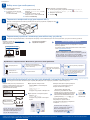 2
2
Brother MFC-L3780CDW Руководство по быстрой настройке
- Тип
- Руководство по быстрой настройке
- Это руководство также подходит для
Brother MFC-L3780CDW — многофункциональное устройство 4 в 1 с функциями печати, сканирования, копирования и факса. Оно идеально подходит для дома или небольшого офиса. Устройство оснащено автоматическим податчиком документов на 50 листов и лотком для бумаги на 250 листов, что позволяет легко обрабатывать большие объемы документов. Кроме того, оно поддерживает печать с мобильных устройств и облачных сервисов, что делает его еще более удобным в использовании.
Задайте вопрос, и я найду ответ в документе
Поиск информации в документе стал проще с помощью ИИ